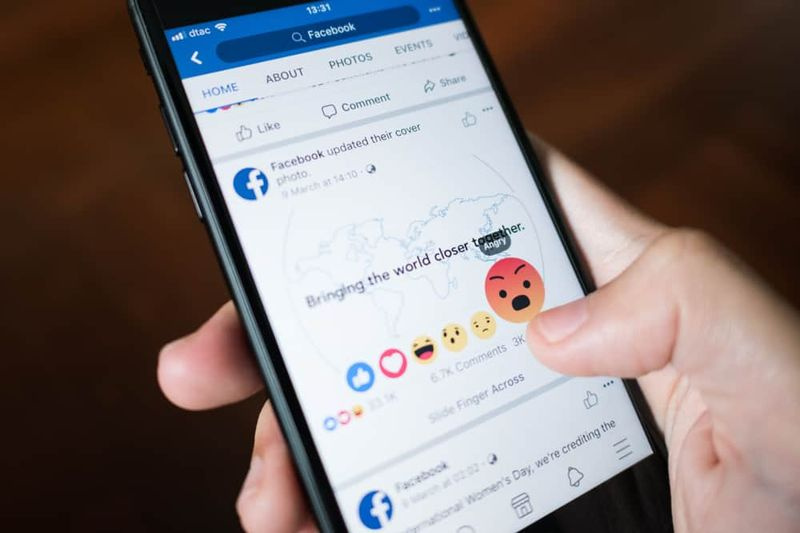Sikkerhetskopier Apple iPhone når iCloud ikke lar deg
Slik sikkerhetskopierer du iPhone når iCloud ikke lar deg
Selv om du ser nøye etter Apple iPhone, betyr det ikke at den ikke går i stykker. Eller at du ikke vil miste den eller, enda verre, få den stjålet. Og når du får en ny iPhone som erstatning for den gamle, er det én viktig ting du trenger: sikkerhetskopifilen for den gamle telefonen med data, bilder, videoer, meldinger og så videre. Hvis du ikke sikkerhetskopierte din gamle iPhone, er det ingen måte å få tilbake alle dataene du har mistet.
Med mindre du har en god grunn til å la være, er sikkerhetskopiering av iPhone bare en av de dagligdagse oppgavene du må gjøre som en fungerende voksen. Men ikke bekymre deg, jeg skal vise deg hvordan du sikkerhetskopierer iPhone (dette gjelder også iPad og iPod Touch) ved å bruke noen forskjellige metoder. En av disse metodene er iCloud. Ikke bekymre deg, vi går gjennom hvordan du feilsøker tjenesten slik at du kan sikkerhetskopiere telefonen.
Hvis du vil følge med eller se oss sikkerhetskopiere en iPhone trinn for trinn
iCloud: Når alt fungerer som det skal
iCloud er en gratis konto (mer om det senere) som er knyttet til Apple-ID-en din og kan sikkerhetskopiere iPhone. Den sikkerhetskopierer imidlertid ikke alt på telefonen din. Alt du kjøper med Apple-ID-en din, for eksempel apper eller musikk, vil ikke sikkerhetskopieres fordi Apple har en kvittering på at du allerede har kjøpt dem og lar deg laste dem ned igjen gratis. E-post, kontakter og kalendere synkroniseres vanligvis med e-postkontoen din som Gmail, men i noen tilfeller kan du også synkronisere disse tingene med iCloud.
kan kodi installeres på smart tv
Du kan dobbeltsjekke alt dette ved å gå til Innstillinger , deretter Passord og kontoer som har en liste over e-postadressene dine. Under hver adresse kan du se hva den synkroniseres: e-post, kontakter, kalendere og så videre.
For å starte en sikkerhetskopi til iCloud, koble iPhone til Wi-Fi og gå deretter til Innstillinger og trykk på Apple ID/iCloud-fanen øverst, som også har navnet ditt. Hvis du ikke er logget på, ta deg tid til å gjøre det og trykk deretter på iCloud . På neste side blar du ned og trykker på iCloud-sikkerhetskopi , muliggjøre iCloud-sikkerhetskopi og trykk deretter Sikkerhetskopier nå å starte.
Avhengig av hvor mye data du har eller om dette er første gang du sikkerhetskopierer til iCloud, kan sikkerhetskopieringsprosessen ta noen minutter eller en time. Sjekk under Sikkerhetskopier nå for å se nøyaktig klokkeslett og dato telefonen ble sist sikkerhetskopiert. Når iPhonen din er koblet til strøm, låst og på Wi-Fi, vil den automatisk sikkerhetskopiere alle nye data du har til iCloud.
Det er ikke alltid plass på iCloud
Hvis iCloud-sikkerhetskopien fungerte helt fint, så er du ferdig. Men jeg innser at mange mennesker ikke vil kunne sikkerhetskopiere iPhone til iCloud uten litt arbeid. Du kan se denne meldingen på iOS-enheten din, 'Denne iPhone kan ikke sikkerhetskopieres fordi det ikke er nok iCloud-lagring tilgjengelig.'
Hver iCloud-konto får 5 GB gratis. Men de fleste har mer enn 5 GB data på telefonen, eller de har mer enn én iOS-enhet som må sikkerhetskopieres. Derfor er 5 GB ikke nok plass. Og kanskje en dag vil Apple endre gratisnivået for å gi oss mer data og gjøre sikkerhetskopiering enklere for alle. Men inntil da må vi gjøre noen flere beregninger for å optimalisere iCloud-kontoen vår.
Finn ut iCloud-sikkerhetskopistørrelsen på iPhone
Som jeg nevnte tidligere, sikkerhetskopierer ikke iCloud alt det siste på telefonen din. I stedet tar det en smart tilnærming, og vil ikke sikkerhetskopiere ting som er synkronisert med internettkontoene dine eller som du har kjøpt med iTunes Apple-ID-en din. Gå til for å finne ut nøyaktig hvor mye iCloud-plass sikkerhetskopien din vil ta Innstillinger , trykk på Apple ID/iCloud , og trykk deretter på iCloud , deretter Administrer lagring og til slutt, trykk Sikkerhetskopier . Det er en liste over enheter som sikkerhetskopierer eller prøver å sikkerhetskopiere med kontoen din.
avast-tjeneste 32 bit ved hjelp av CPU
Forresten, hvis du ser flere sikkerhetskopier av samme telefon, ta en titt på hvor gammel hver enkelt er. Du har kanskje en eldre iPhone-sikkerhetskopi som du kan slette for å åpne opp iCloud-plass. Når du er ferdig med å rense denne listen, trykker du på navnet på enheten du bruker.
windows 10 vs java minecraft
Gi telefonen en liten stund til å finne ut av ting, og se deretter øverst på skjermen. Du bør se følgende detaljer: Siste sikkerhetskopi, Størrelse på sikkerhetskopi og Størrelse på neste sikkerhetskopi. Hvis du ikke har sikkerhetskopiert iPhone til iCloud før eller på lenge, kan du Neste sikkerhetskopistørrelse vil være en ganske stor mengde data. Selvfølgelig, hvis det er mer enn 5 GB, må du enten kjøpe mer lagringsplass eller justere nøyaktig hva du sikkerhetskopierer.
Endre hva som blir sikkerhetskopiert til iCloud
Senk på skjermen under Neste sikkerhetskopistørrelse er en liste der du kan Velg Data som skal sikkerhetskopieres . Denne listen vil ha apper og hvor mye data hver har å sikkerhetskopiere. Listen går fra det som tar mest plass til minst.
Hvis du bare trenger en litt mindre sikkerhetskopifil, fjern merket for større dataelementer fra listen hvis du ikke har noe imot om de kan sikkerhetskopieres eller ikke.
Kjøp mer iCloud-lagring på iPhone
Dette er delen ingen liker å gjøre. I utgangspunktet kan du betale Apple 99 cent i måneden for å øke iCloud-lagringen din fra 5 GB til 50 GB. Og hvis du fortsatt trenger mer, finnes det iCloud-lagringsnivåer som går så høyt som 2TB.
Jeg innser at ideen om å betale Apple mer penger i tillegg til det vi allerede bruker på enheter, tilbehør og AppleCare ikke passer for mange mennesker. Men hvis du mistet din iPhone, fikk en ny til å erstatte den og noen fortalte deg at du kunne laste ned en sikkerhetskopi av alle dataene fra den tapte telefonen for bare , ville du sannsynligvis si ja. Og det er hvor mye ekstra lagring på iCloud koster i året.
Bruk iTunes på din Apple iPhone
Husker du iTunes? Bra iTunes. Hvis du kjører MacOS Mojave (10.14 eller tidligere) eller du er på en PC. Du kan bare koble telefonen til datamaskinen og sikkerhetskopiere den til iTunes i stedet for å bruke iCloud.
Åpne iTunes. Hvis du er på en PC, må du kanskje laste den ned først. Etter at du har gitt enhetene dine tillatelse til å snakke med hverandre. Klikk på minuttet iPhone ikonet øverst til venstre i iTunes-vinduet.
Les også:
- Ingenting uventet vises på det uoffisielle spesifikasjonsarket til Apple iPhone 2019
- Slik fjerner du sending av meldinger på Facebook Messenger
Rull ned til Sikkerhetskopiering seksjon og under Automatisk velge Sikkerhetskopier til denne datamaskinen . Etter en tid vil datamaskinen ha en sikkerhetskopi av iPhone. For å dobbeltsjekke filen, gå til iTunes meny, velg Preferanser og velg Enheter fanen. Derfra kan du se en liste over iPhone-sikkerhetskopier du har laget via iTunes.
Husk at sikkerhetskopien din bare er like oppdatert som forrige gang du kjørte prosessen. Sikkerhetskopien din er også bare så sikker som datamaskinen din er.
Bruk MacOS Catalina Finder Sikkerhetskopier iPhone
Du har kanskje hørt murring om at MacOS Catalina slutter med iTunes. Vel, det er liksom sant. Funksjonene til iTunes brytes opp og tildeles på nytt. I stedet for å sikkerhetskopiere til iTunes-appen, bruker du bare et Finder-vindu.
hvordan du bruker demonoid
Åpne a Finner vindu fra kaien. Velg enheten din fra sidefeltet under Enheter . Klikk deretter på på høyre side Generell fanen. Klikk deretter Sikkerhetskopier nå . Avhengig av hvor mye data du har, kan dette ta en stund.
Jeg anbefaler på det sterkeste å sikkerhetskopiere iPhone - og egentlig hvilken som helst iOS-enhet du har. Men det er opp til deg hvordan du gjør det.